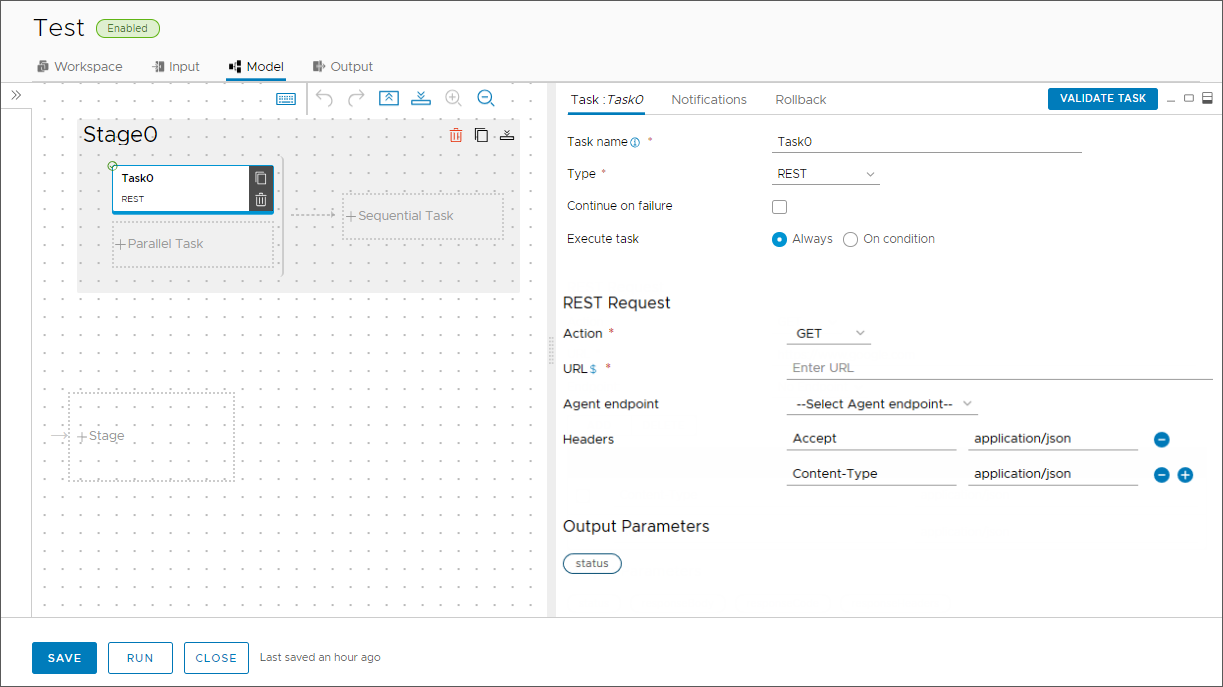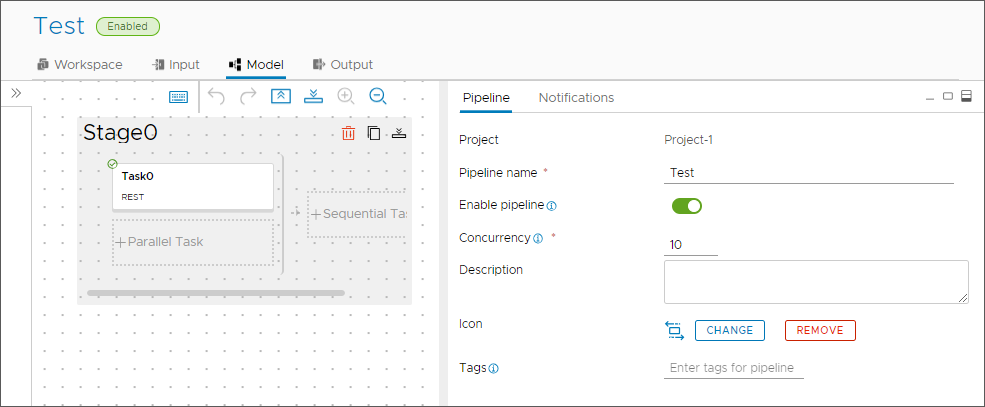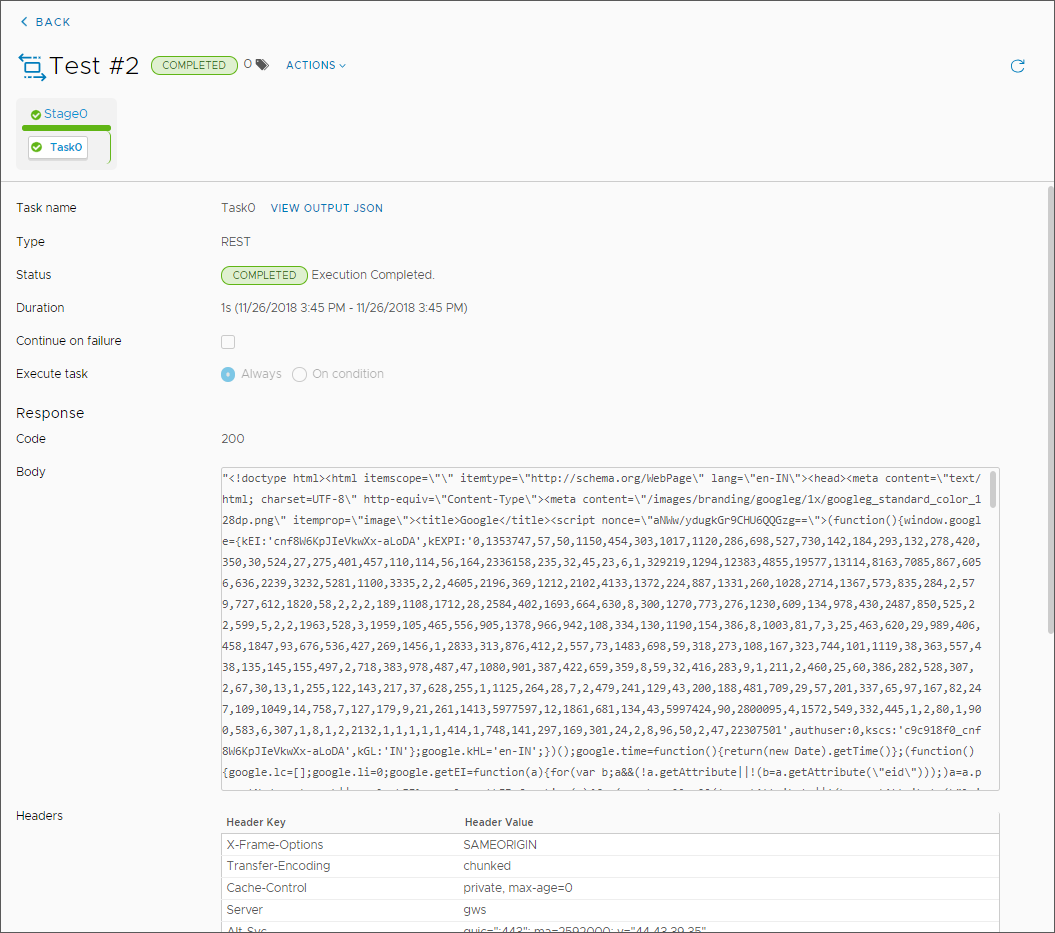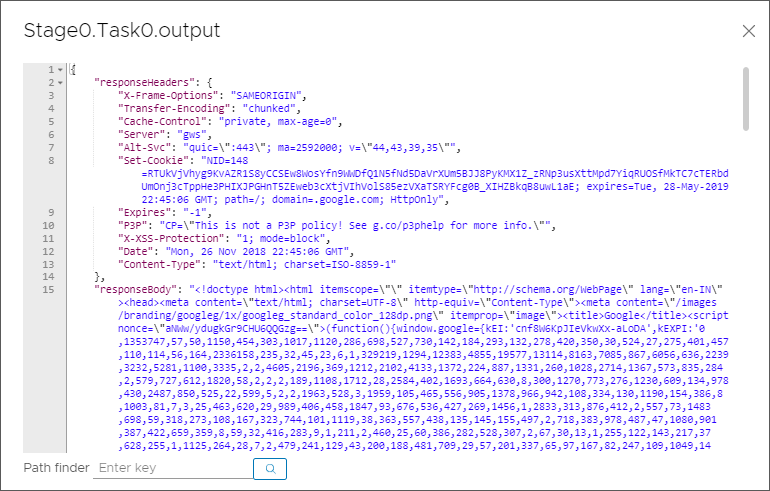Automation Pipelines fornisce un plug-in REST, che consente di integrare Automation Pipelines con altre applicazioni che utilizzano una REST API, per consentire lo sviluppo e la distribuzione continuativi di applicazioni software che devono interagire tra loro. Il plug-in REST richiama un'API, che invia e riceve informazioni tra Automation Pipelines e un'altra applicazione.
Con il plug-in REST, è possibile:
- Integrare in una pipeline di Automation Pipelinessistemi esterni basati sulla REST API.
- Integrare una pipeline di Automation Pipelines come parte del flusso di sistemi esterni.
Il plug-in REST funziona con qualsiasi REST API e supporta i metodi GET, POST, PUT, PATCH e DELETE per inviare o ricevere informazioni tra Automation Pipelines e altre applicazioni.
Tabella 1.
Preparazione di una pipeline per la comunicazione tramite la REST API
| Cosa fare |
Cosa accade di conseguenza |
| Aggiungere un'attività REST alla pipeline. |
L'attività REST comunica le informazioni tra le applicazioni e può fornire informazioni sullo stato per un'attività successiva nella fase della pipeline. |
| Nell'attività REST selezionare l'azione REST e includere l'URL. |
L'attività della pipeline richiama l'URL quando la pipeline viene eseguita. Per le azioni POST, PUT e PATCH, è necessario includere un payload. Nel payload è possibile associare le proprietà di pipeline e attività quando la pipeline viene eseguita. |
| Si consideri questo esempio. |
Esempio di utilizzo del plug-in REST: È possibile aggiungere un'attività REST per ottenere le informazioni necessarie per l'attività di una pipeline successiva. |
In modo analogo all'utilizzo del plug-in REST per richiamare un'API, è possibile includere un'attività di polling nella pipeline per richiamare una REST API ed eseguirne il polling finché non viene completata e finché l'attività della pipeline non soddisfa i criteri di uscita. Vedere Tipi di attività disponibili in Automation Pipelines.
È inoltre possibile utilizzare le REST API per importare ed esportare una pipeline, nonché utilizzare gli script di esempio per eseguire una pipeline.
In questa procedura, l'attività REST ottiene un tag di build da un servizio e un'attività CI successiva utilizza il tag di build per ottenere un numero di build CICD.
Procedura
- Per creare una pipeline, fare clic su .
- Nella fase della pipeline fare clic su + Attività sequenziale.
- Nel riquadro delle attività aggiungere l'attività REST:
- Immettere un nome per l'attività.
- Nel menu a discesa Tipo selezionare REST.
- Nell'area della richiesta REST selezionare GET.
Per fare in modo che l'attività REST richieda dati di un'altra applicazione, selezionare il metodo GET. Per inviare dati a un'altra applicazione, selezionare il metodo POST.
- Immettere l'URL che identifica l'endpoint di REST API utilizzato per ottenere il tag di build. Ad esempio:
https://devops.mycompany.com:8001/job/service-build/api/json
Nota:
Automation Pipelines non supporta
%2F come codifica URL per
/ come in:
https://gitlab.com/api/v4/projects/1234567/repository/files/FOLDERNAME%2Ftest.yaml
Quando si specifica l'endpoint REST API, utilizzare un formato URL di base, ad esempio:
https://gitlab.com/api/v4/projects/1234567/repository/files/FOLDERNAME/test.yaml
Per consentire a un'attività REST di importare dati da un'altra applicazione, è possibile includere la variabile payload. Ad esempio, per un'azione di importazione, è possibile immettere
${Stage0.export.responseBody}. Se le dimensioni dei dati della risposta superano i 5 MB, l'attività REST potrebbe non riuscire.
Utilizzare le variabili segrete per nascondere e crittografare le informazioni riservate. Utilizzare una variabile limitata per le stringhe, le password e gli URL che devono essere nascosti e crittografati, nonché per limitare l'uso nelle esecuzioni. Ad esempio, utilizzare una variabile segreta per una password o un URL. È possibile utilizzare variabili segrete e limitate in qualsiasi tipo di attività nella pipeline.
- Per fornire l'autorizzazione per l'attività, fare clic su Aggiungi intestazioni e immettere chiavi e valori delle intestazione, ad esempio:
| Key |
Valore |
| Accetta |
applicazione/json |
| Tipo di contenuto |
applicazione/json |
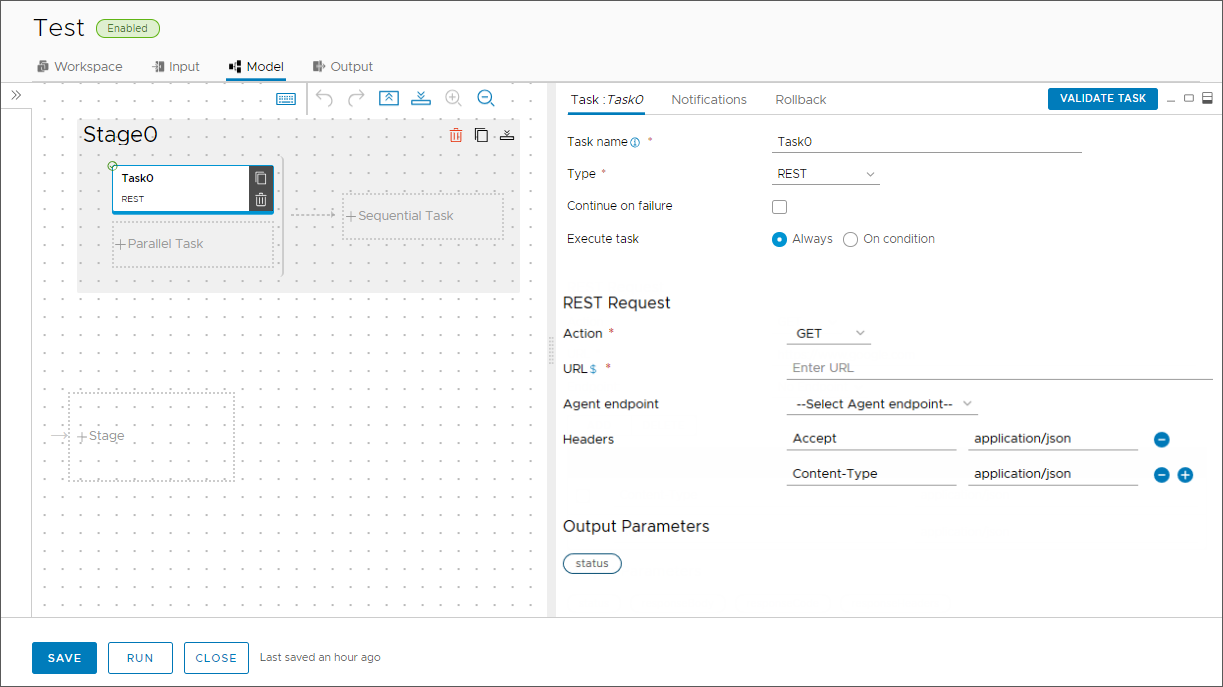
- Aggiungere l'attività successiva che utilizza le informazioni della risposta dell'attività REST.
- Per salvare la pipeline, fare clic su Salva.
- Nella scheda Pipeline fare clic su Attiva pipeline.
- Fare clic su Salva, quindi su Chiudi.
- Fare clic su Esegui.
- Per osservare l'esecuzione della pipeline, fare clic su Esecuzioni.
- Per verificare che l'attività REST restituisca le informazioni previste, esaminare l'esecuzione della pipeline e i risultati dell'attività.
- Al termine della pipeline, per verificare che l'altra applicazione abbia restituito i dati richiesti, fare clic sul collegamento all'esecuzione della pipeline.
- Fare clic sull'attività REST nella pipeline.
- Nell'esecuzione della pipeline fare clic sull'attività, osservare i dettagli e verificare che l'attività REST restituisca i risultati previsti.
I dettagli dell'attività mostrano il codice di risposta, il corpo, le chiavi di intestazione e i valori.
- Per visualizzare l'output JSON, fare clic su VISUALIZZA OUTPUT JSON.
risultati
Congratulazioni! È stata configurata un'attività REST che ha richiamato una REST API e ha inviato informazioni tra Automation Pipelines e un'altra applicazione utilizzando il plug-in REST.
Operazioni successive
Continuare a utilizzare le attività REST nelle pipeline per eseguire comandi e integrare Automation Pipelines con altre applicazioni per poter sviluppare e consegnare le applicazioni software. È consigliabile utilizzare le attività di polling che eseguono il polling dell'API fino al completamento e fino a quando l'attività della pipeline non soddisfa i criteri di uscita.